
Gabriel Brooks
0
1080
128
Din MacBook-batteri er sandsynligvis den første komponent, du skal udskifte. Apple fremstiller pålidelige maskiner, men batteriteknologi betyder, at de fleste celler kun varer et par år, før deres kapacitet alvorligt mindskes.
En batteriudskiftning er en fantastisk måde at indånde nyt liv i en gammel MacBook. Her er dine muligheder, når det kommer til udskiftning, og hvordan du ved, at det er tid til at gøre det.
Kontroller din MacBook-batteristatus
Den nemmeste måde at kontrollere dit batteris aktuelle status er at holde på Mulighed og klik på ikonet for batteriprocenten i menulinjen øverst på skærmen.
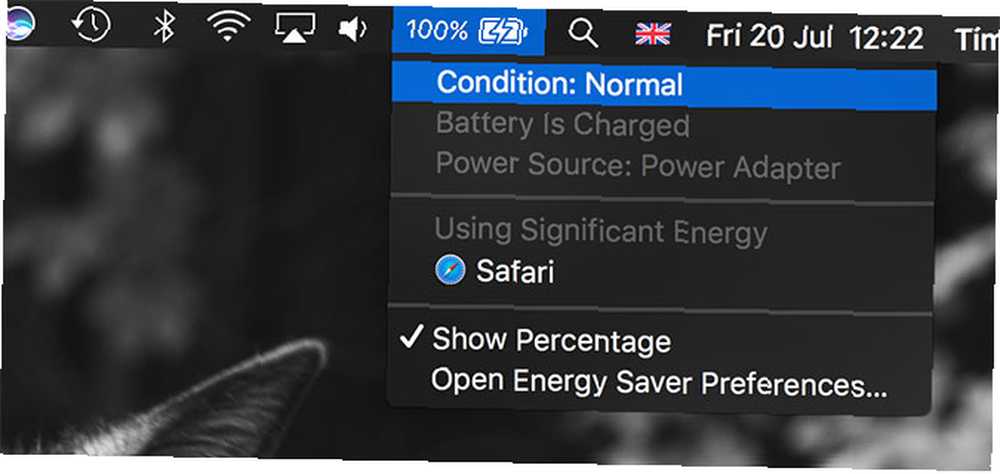
Du vil se en af disse fire bemærkninger om batteriets tilstand:
- Normal: Dit batteri behøver ikke udskiftning.
- Erstat snart: Batteriet holder mindre opladning end det gjorde, da det var nyt.
- Erstat nu: Dit batteri holder betydeligt mindre opladning end det gjorde, da det var nyt.
- Servicebatteri: Systemet har registreret en fejl med dit batteri.
Det skulle give dig en vis indikation af, hvor nødvendigt et batteriudskiftning er. Men du kan også se det nøjagtige antal opladnings- og afladningscyklusser. At gøre dette:
- Klik på Æble logo i øverste venstre hjørne af skærmen.
- Vælg Om denne Mac, derefter Systemrapport.
- Klik Strøm og rulle ned til Cyklusantal.
Antallet af cyklusser skal give dig en god idé om, hvor længe dit batteri har tilbage, før det kræves udskiftning. Forskellige MacBooks har ratings for forskellige cykeltællinger, så du bliver nødt til at krydse henvisning til dit resultat med ratings på Apples supportwebsite.
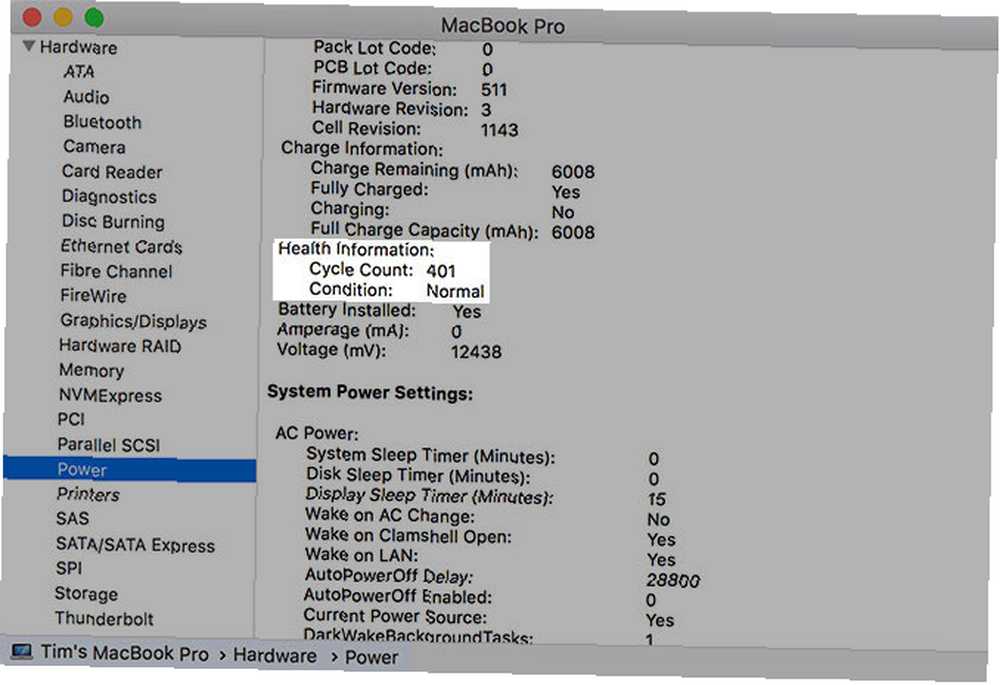
Endelig, hvis du har bemærket, at din batterilevetid er blevet betydeligt værre for sent, kan du muligvis beslutte, at det er tid til en service alligevel. Brug din egen bedømmelse til at veje op, hvis omkostningerne er det værd for dig.
Valgmulighed 1: Udskift med din Apple-garanti
Hvis din MacBook stadig er under garanti, erstatter Apple et defekt eller nedbrudt batteri gratis. I USA yder Apple en begrænset garanti på et år. For dem i EU og Australien udvider forbrugerret denne dækning til to år.
Hvis du køber AppleCare til din MacBook, strækker denne dækning sig til tre år. Når jeg taler fra erfaringen, udskiftede Apple mit MacBook-batteri uden omkostninger to uger før min AppleCare-dækning udløb, så det er værd at tage et skud.
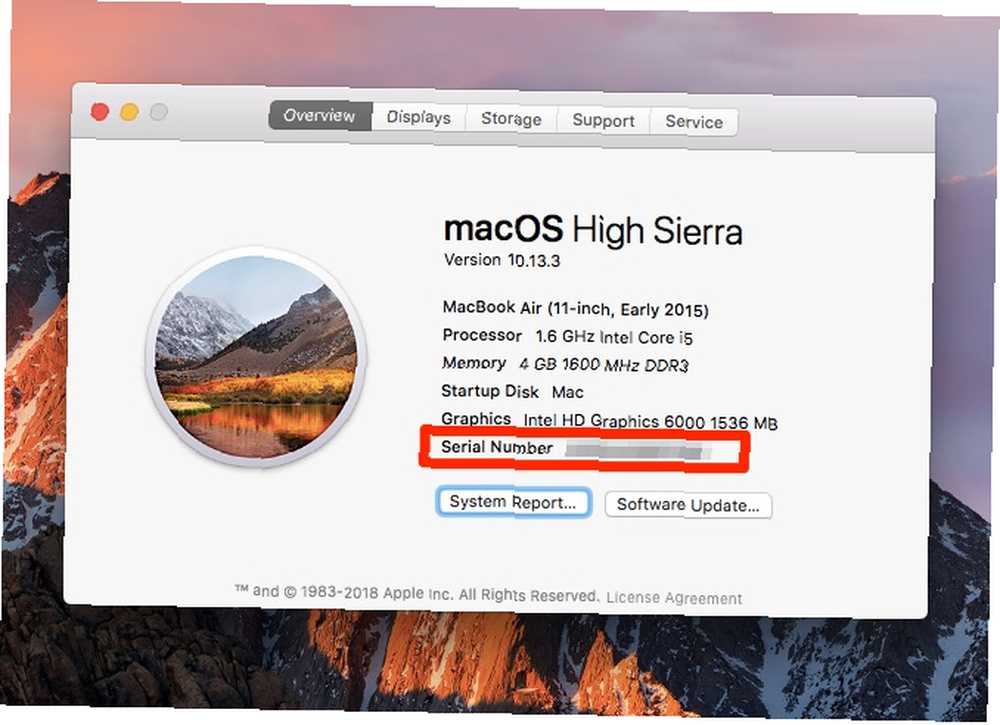
Du kan kontrollere din garantistatus på Apples websted for service og support dækning ved hjælp af maskinens serienummer. Find dit serienummer ved at klikke på Æble ikonet øverst på skærmen og vælg Om denne Mac.
Hvis du ikke har garantidækning til udskiftning af batteri, lad os se på dine andre muligheder.
Valgmulighed 2: Udskift på et Apple Service Center
Apple anbefaler, at du bruger førsteparts- eller tredjepartsgodkendte servicecentre til at udskifte dit batteri. Dette er generelt den dyreste mulighed, men det er også den sikreste. Proceduren er mindre tilbøjelig til at gå galt, og Apple giver en 90-dages garanti for alt arbejde, der udføres.
Hvis vi antager, at tjenesten ikke er dækket af garanti eller forbrugerlov, varierer omkostningerne til reparationer fra $ 129 for en MacBook Air til $ 199 for en MacBook Pro med nethindeskærm. Hvis din MacBook er specielt gammel, kan det være bedre, at du placerer disse penge i stedet for en erstatning.
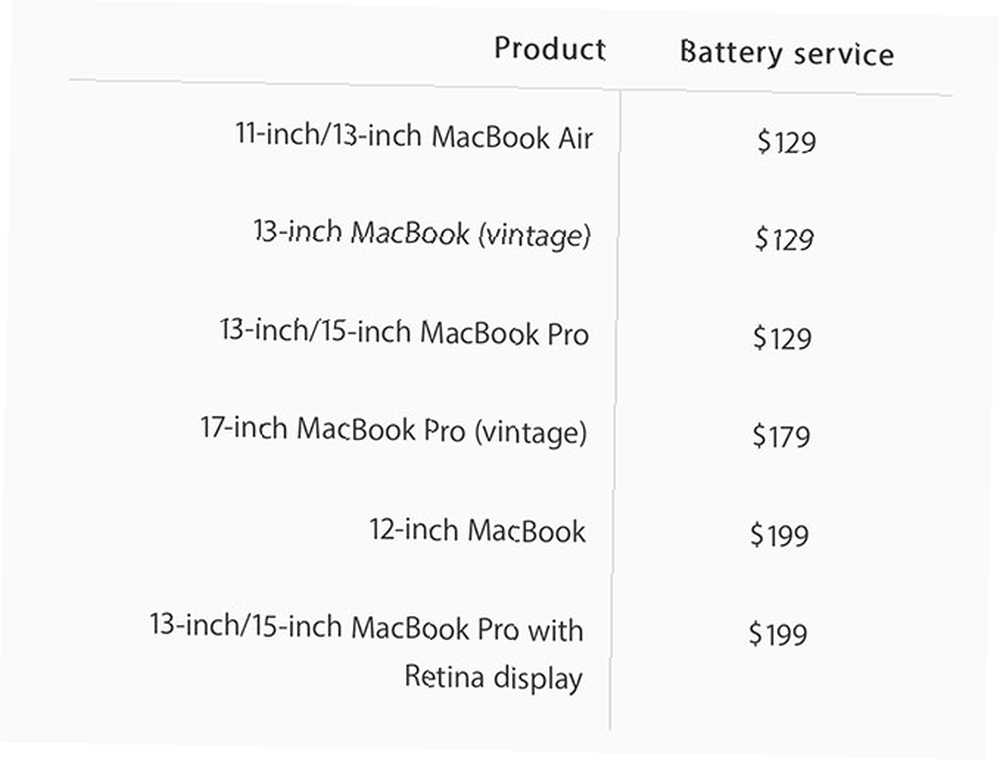
Gå til Apples websted for service og reparation af Mac, og klik Start en serviceanmodning at begynde. Hvis der ikke er nogen Apple-butikker i nærheden, foreslår webstedet autoriserede tredjepart, der kan udføre arbejdet i stedet. Disse teknikere gennemgår den samme træning som Apples og giver de samme garantier.
Fordele: Din MacBook er garanteret mod fejl, der skyldes arbejdet, din udskiftning vil være et ægte førstepartsprodukt, og arbejdet bør ikke tage mere end en dag eller deromkring.
Valgmulighed 3: Udskift i en computerværksted
Hvis du vil spare nogle penge, kan du altid betale en tredjepart for at udskifte dit batteri til dig. Mange computerreparationsforretninger kilder og udskifter dit batteri, selvom de nøjagtige omkostninger varierer afhængigt af hvem du nærmer dig.
 Billedkredit: David O'Brien / Flickr
Billedkredit: David O'Brien / Flickr
At gå denne rute glemmer Apples garantier, og du kan opdage, at de bruger tredjepartsdele i et forsøg på at spare penge. Disse dele er ikke nødvendigvis ringere, men det er en risiko, du tager. Se computerreparationsværksteder i dit område for tilbud, og sammenlign dem derefter med, hvad Apple tilbyder.
Afhængig af modellen kan din lokale værksted nægte service, hvis dit batteri er limet på plads.
Fordele: Du sparer sandsynligvis nogle penge til prisen for ikke at have en Apple-certificeret tekniker til at udføre reparationerne. Tredjeparter kan også bruge billigere dele til at reducere omkostningerne, hvilket betyder, at de er mere tilbøjelige til at bryde tidligt.
Valgmulighed 4: Udskift det selv
Langt den billigste mulighed, ved at bestille dit eget batteri og udskifte det selv Fix din egen Mac: En fejlfindingsvejledning Fix din egen Mac: En fejlfindingsvejledning Apple er kendt for at have god kundeservice og reparationsteknikere, men hvis du ikke længere er under garanti for, at ekspertise ikke kommer billigt. Hvorfor ikke prøve fejlfinding af din egen Mac først næste gang? betyder, at du kun betaler omkostningerne for delene. Du har brug for et sæt værktøjer til at åbne din Mac, et antistatisk håndledsbånd og selve udskiftningsbatteriet.
Meget af tiden kan du købe sæt, der giver alt hvad du har brug for. Disse kommer til omtrent halvdelen af prisen Apple opkræver dig for tjenesten. En sådan forhandler er iFixit, der også giver guider til alt fra enkle rettelser til komplekse nedrivninger.

At købe batteriet alene skulle koste endnu mindre end dette, med billige tredjepartsmuligheder til rådighed for en brøkdel af prisen. Vi anbefaler kun at købe fra et firma, du har tillid til, med et stærkt ry for at levere kvalitetsdele.
Hvis du ikke er sikker på, hvad du laver, er risikoen for, at noget går galt meget højere. Hvis du er glad for at tage risikoen og følge vejledninger til brevet, lærer du meget om din computers indre funktion. Du kan endda nyde processen!
Desværre har nogle MacBook-modeller limet ind batterier, hvilket gør dem utroligt vanskelige at reparere dig selv. iFixit har nu en MacBook Pro med Retina Display-batterisæt, men advarer om, at det er for erfarne brugere og kommer med noget seriøst arbejde.
Fordele: Ved at tage sagerne i dine egne hænder sparer du en masse penge på bekostning af din egen tid og risikoen for, at noget går galt.
Glem ikke at genanvende ansvarligt
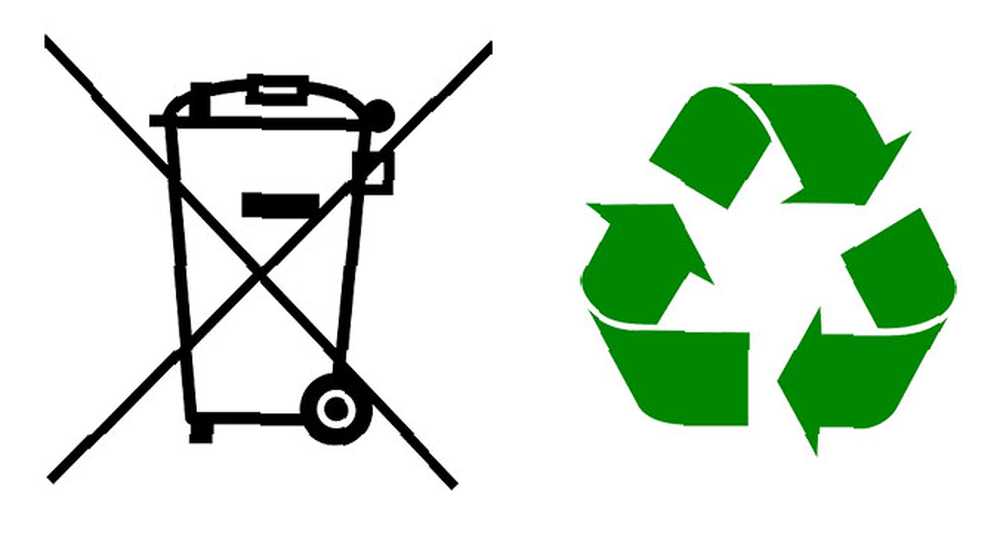
Hvis du vælger denne mulighed, skal du sørge for at genbruge det brugte batteri på en ansvarlig måde.
Lithium-batterier skal genanvendes korrekt for at forhindre skade på dig selv, andre og miljøet. Spørg med dine lokale affaldshåndteringsmyndigheder, hvordan du bedst kan genbruge dit gamle bærbare batteri - ikke bare kaste det i papirkurven eller med din regelmæssige genbrug.
De fleste lokale myndigheder vil have afleveringspunkter eller indsamlingsordninger, der understreger sikkerhed og bæredygtighed. Hvis du vælger at lade Apple betjene din bærbare computer, vil det tage sig af batteriet og genbruge det for dig (men desværre tilbyder ikke en drop-off service).
Ikke sikker på, hvordan du udskifter dit MacBook-batteri?
Hvis din bærbare computer er gammel, og du ikke er sikker på, om det er værd at udskifte det interne batteri eller ikke, kan du altid overveje eksterne strømløsninger. Batteripakker, der kan give strøm til din MacBook, er nu en realitet, og du kan bruge dem igen til at tænde din nye MacBook, når det er tid til en udskiftning.
Når du har fået et batteriudskiftning eller en ny Mac-maskine, skal du sørge for at vide, hvordan du forbedrer din Mac-batterilevetid Sådan forbedres din MacBooks batterilevetid Sådan forbedres din MacBooks batterilevetid Mens de nuværende MacBooks er ganske kraftige, har de det samme batteri livet som deres forgængere. Så hvad kan du gøre? Det viser sig ganske lidt. og hvordan du overvåger dit Mac-batteri for at holde det sundt i nogen tid.











